PS怎么把2个人合成一张合照?
溜溜自学 平面设计 2023-07-11 浏览:866
大家好,我是小溜,一些服装淘宝的展示图中,需要展示同一个人不同角度的穿着效果,或者不同方位的细节问题,为了让用户看起来更加方便,我们可以合成一张,那么PS怎么把2个人合成一张合照?来看看下面的步骤吧!
工具/软件
硬件型号:微软Surface Laptop Go
系统版本:Windows7
所需软件:PS 2016
方法/步骤
第1步
打开PS软件之后,按住“Ctrl”+“O”,打开2张你要合成的相片
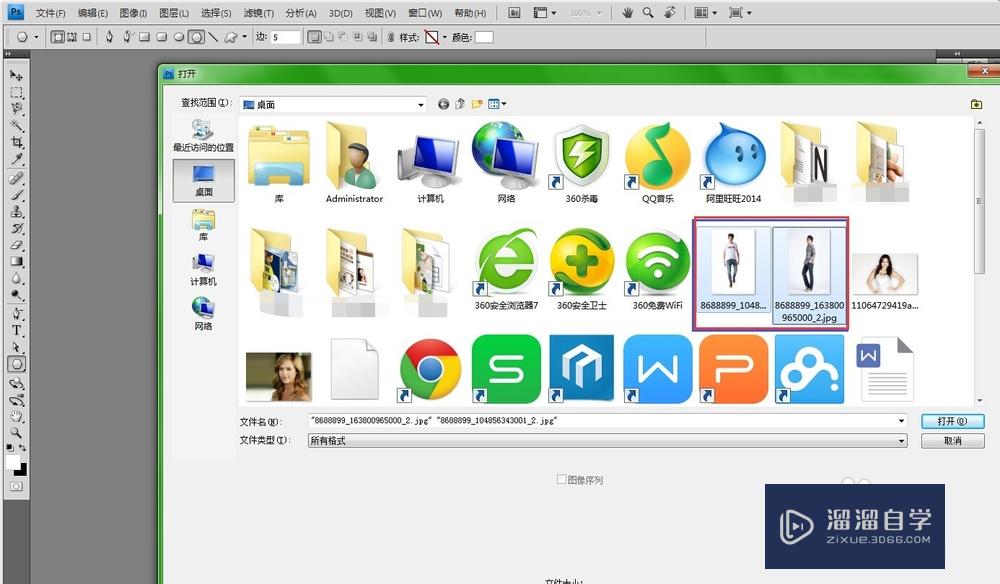
第2步
点击左侧带单栏上的“魔棒”工具,扣出你想要的人物,注意调整一下“容差”(容差越小,精准度就越大)
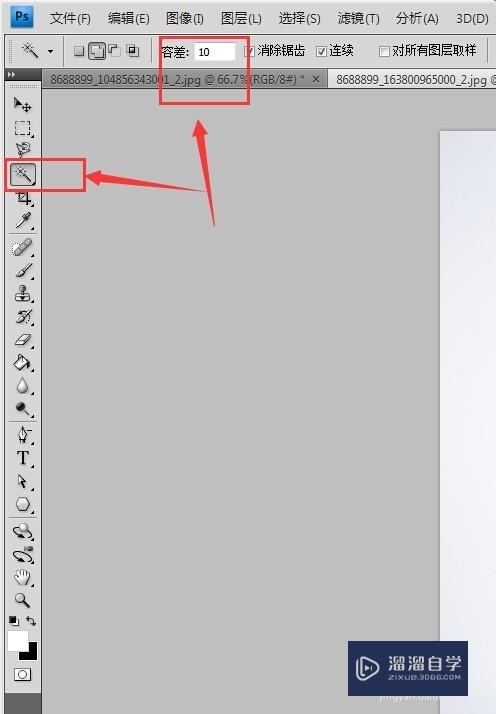
第3步
类似于我图片这张的话,可以直接先选中白色背景部分,再右击,选中“选择反向”,然后就会发现是框选住人物
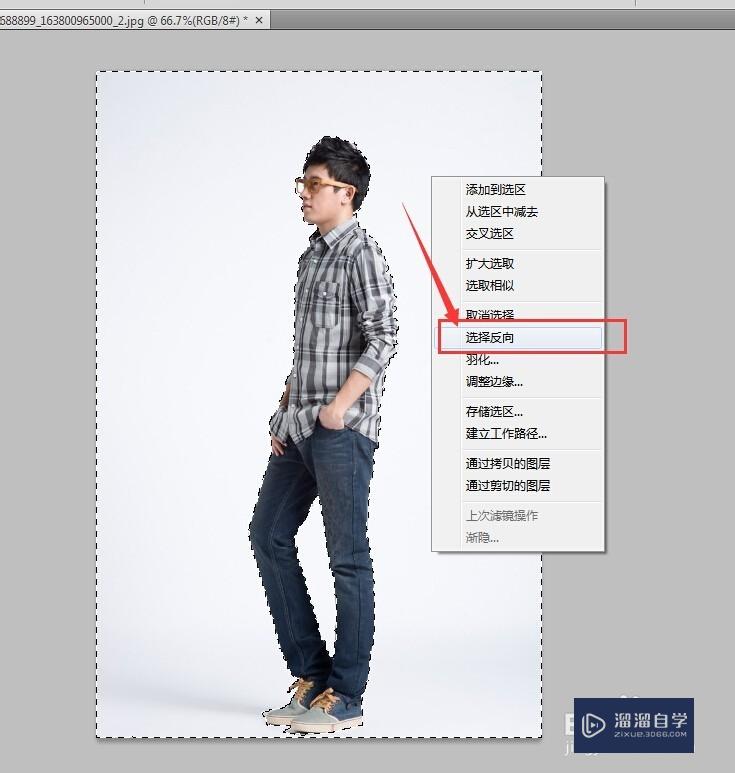
第4步
然后按住键盘上的“Ctrl”+“C”,再点击你要合成的另一张图片,按住“Ctrl”+“V”,把刚扣出来的人物复制黏贴过去
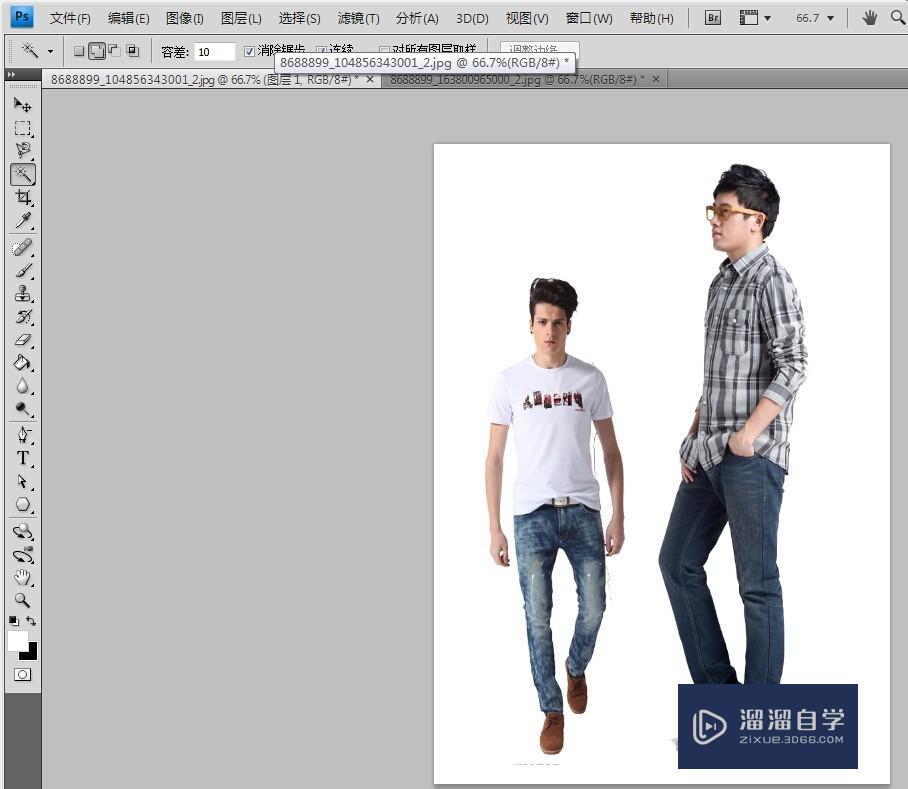
第5步
当发现比例不对的时候,我们可以按住键盘上的“Ctrl”+“T”,进行调整(调整的时候记得按住键盘上的“Shift”键,这样才能保证正常的比例)好人物的比例,调整好以后,记得,按上方的“√”,以便确认
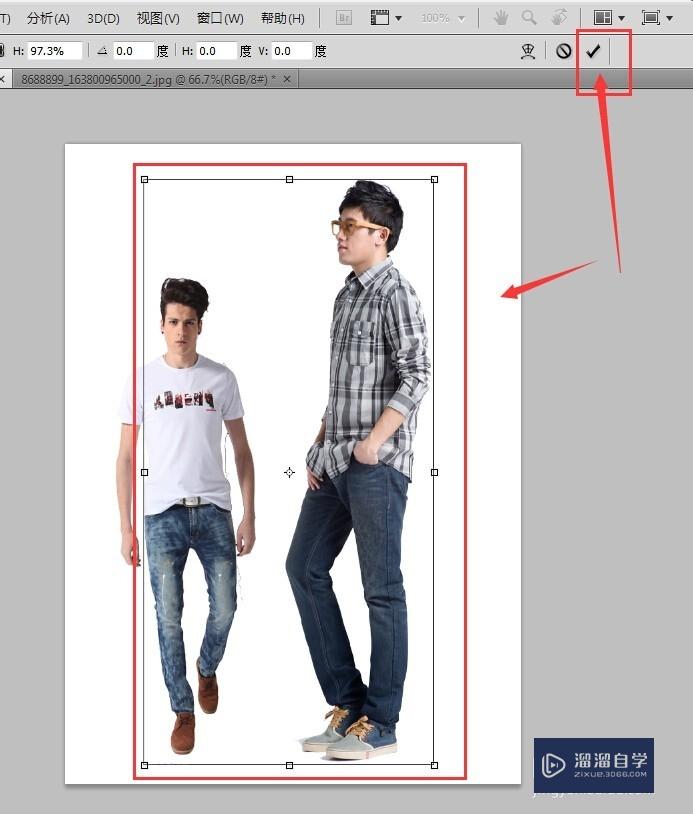
第6步
弄好之后,按住“Ctrl”+“S”,另存为JPG格式就OK
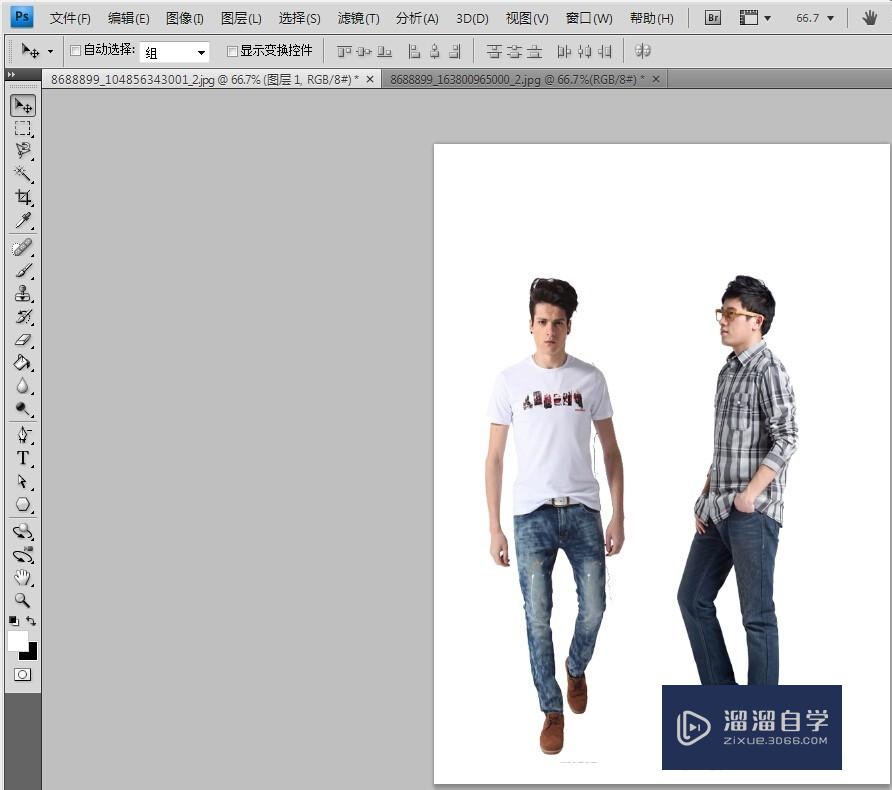
注意/提示
好啦,本次小溜为大家分享的“PS怎么把2个人合成一张合照?”就到这里啦,希望能帮助大家更好的掌握软件的使用。本站还有相关的学习课程,需要的朋友快点击查看>>>
相关文章
距结束 05 天 03 : 37 : 35
距结束 00 天 15 : 37 : 35
首页







